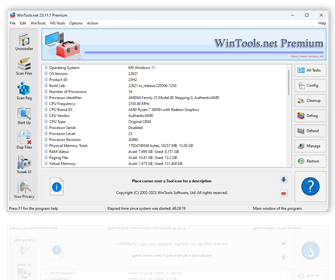
 Erleben Sie die Kraft der Optimierung!
Erleben Sie die Kraft der Optimierung!
Erleben Sie mit WinTools.net die Kraft der Optimierung!
Diese Toolsuite verbessert die Leistung Ihres
MS Windows-Betriebssystems, entfernt unerwünschte Software, kontrolliert den Startprozess und passt Ihre Systemeinstellungen an. Sie erhöht auch die Internetgeschwindigkeit und schützt Ihre Privatsphäre.
Verbessern Sie die Leistung und Sicherheit Ihres PCs mit WinTools.net!
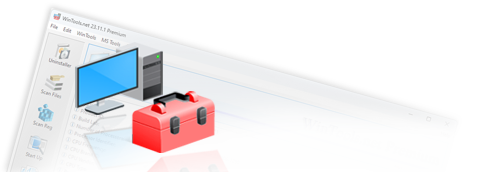


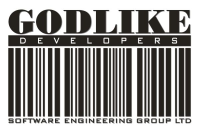
Das Net Tweaker-Tool wurde entwickelt, um die Datenübertragungsgeschwindigkeit zu erhöhen, indem versteckte Netzwerkeinstellungen geändert werden. Bei gleicher Verbindungsgeschwindigkeit auf verschiedenen Computern kann die Datenübertragungsgeschwindigkeit variieren. Dies liegt daran, dass TCP/IP für die Übertragung von Datenpaketen verwendet wird. Diese Pakete können unterschiedliche Kompressionsstufen, Größen, Lebensdauern und Fehlerraten haben. Daher können bei unterschiedlichen Einstellungen die gleiche Verbindungsgeschwindigkeit zu völlig unterschiedlichen Datenübertragungsgeschwindigkeiten führen. Durch Anpassung der Einstellungen mit dem Net Tweaker-Tool können Sie eine stabilere Leistung bei schlechter Verbindung erreichen (obwohl Sie möglicherweise etwas Geschwindigkeit verlieren), oder Sie können höhere Datenübertragungsgeschwindigkeiten bei guter Verbindung auf Kosten der Stabilität erreichen, die durch die Qualität der Verbindungsleitung kompensiert wird.
Standardmäßig sind die Netzwerkeinstellungen von Windows für moderate Verbindungen optimiert. Während der Verwendung von Windows passen einige Programme diese Einstellungen für ihre eigene Verwendung an, ohne den Benutzer zu benachrichtigen. In solchen Fällen können Sie feststellen, dass die Verbindung unmittelbar nach der Installation von Windows stabiler war, aber nach einiger Zeit der Systemnutzung verschlechterte sie sich, und es ist nicht klar, warum. In diesem Fall können Sie mit Hilfe des "Net Tweaker"-Tools die ursprünglichen Einstellungen wiederherstellen. Wählen Sie dazu die Option "Windows-Standardkonfiguration für Internet und Netzwerk", wenden Sie die Einstellungen an, indem Sie auf die Schaltfläche "Anwenden" klicken, und starten Sie den Computer neu. Nach dem Anwenden der Einstellungen aktualisiert das "WinTools.net"-Programm alle Netzwerkeinstellungen gemäß den ursprünglichen Systemeinstellungen, und die Verbindung sollte so sein, wie sie unmittelbar nach der Installation von Windows war.
Für feinere Einstellungen wählen Sie die Option "Optimale Einstellungen für ausgewählte Konfiguration", wählen Sie eine für Ihre Situation geeignete Verbindung, wenden Sie die Einstellungen an, indem Sie auf die Schaltfläche "Anwenden" klicken, und starten Sie den Computer neu. Sie können auch manuell die Verbindungseinstellungen bearbeiten, um eine größere Geschwindigkeit oder Stabilität zu erreichen.
Hinweis: Sie können jederzeit zu den Standard-Systemeinstellungen zurückkehren.